Aktivität zum Löschen der Daten verwenden, um nach Daten in einer Datenquelle zu suchen
Die Fabric-Löschaktivität für Datem kann ein Dataset aus allen Datenquellen löschen, die von Microsoft Fabric unterstützt werden.
Sie können mit der Delete-Aktivität in Data Factory Dateien oder Ordner aus unterstützten Speichern löschen. Verwenden Sie diese Aktivität zum Bereinigen oder Archivieren von Dateien, wenn diese nicht mehr benötigt werden.
Voraussetzungen
Um zu beginnen, müssen die folgenden Voraussetzungen erfüllt sein:
- Ein Mandantenkonto mit einem aktiven Abonnement. Sie können kostenlos ein Konto erstellen.
- Ein Arbeitsbereich wurde erstellt.
Hinzufügen einer Lookup-Aktivität zu einer Pipeline mit der Benutzeroberfläche
Führen Sie die folgenden Schritte aus, um eine Löschaktivität für Daten in einer Pipeline zu verwenden:
Erstellen der Aktivität
Erstellen Sie eine neue Pipeline in Ihrem Arbeitsbereich.
Suchen Sie im Bereich mit den Pipeline-Aktivitäten nach „Löschen“, und fügen Sie dem Pipelinecanvas diese Aktivität hinzu.
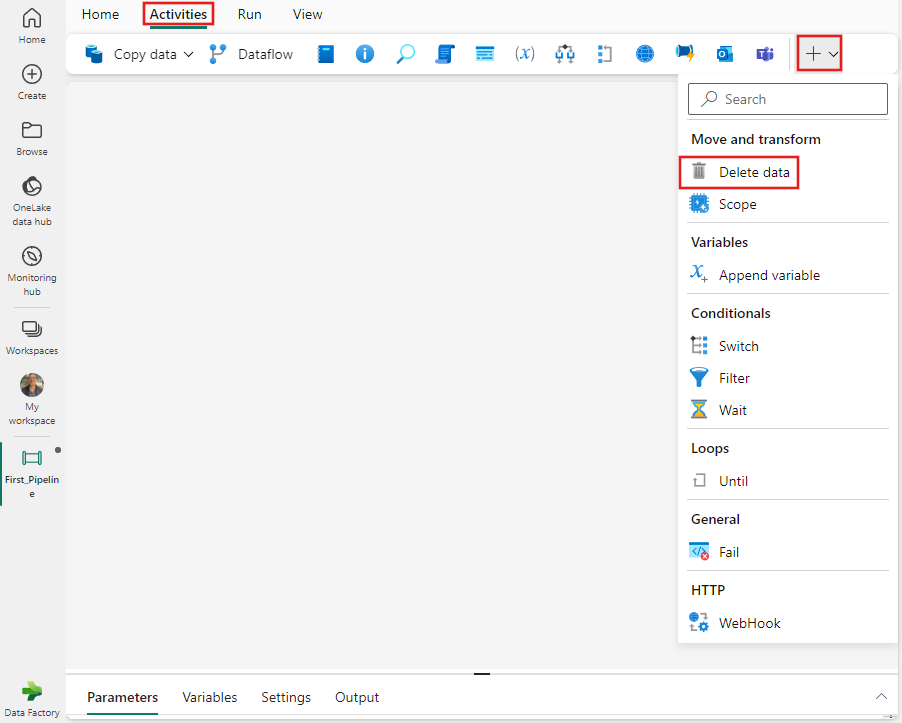
Wählen Sie die neue Löschaktivität für Daten im Canvas aus, wenn sie noch nicht ausgewählt ist.
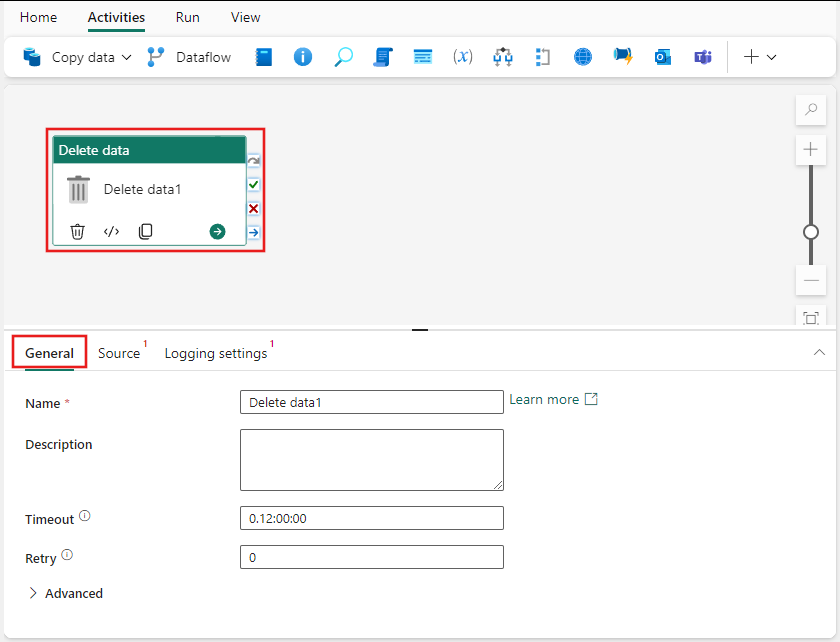
Informationen zum Konfigurieren der Registerkarte Allgemein finden Sie unter Allgemeine Einstellungen.
Datenquelle auswählen
Wählen Sie die Registerkarte Quelle aus, und wählen Sie in der Dropdownliste Verbindung eine vorhandene Verbindung aus, oder erstellen Sie eine neue Verbindung, und geben Sie ihre Konfigurationsdetails an.
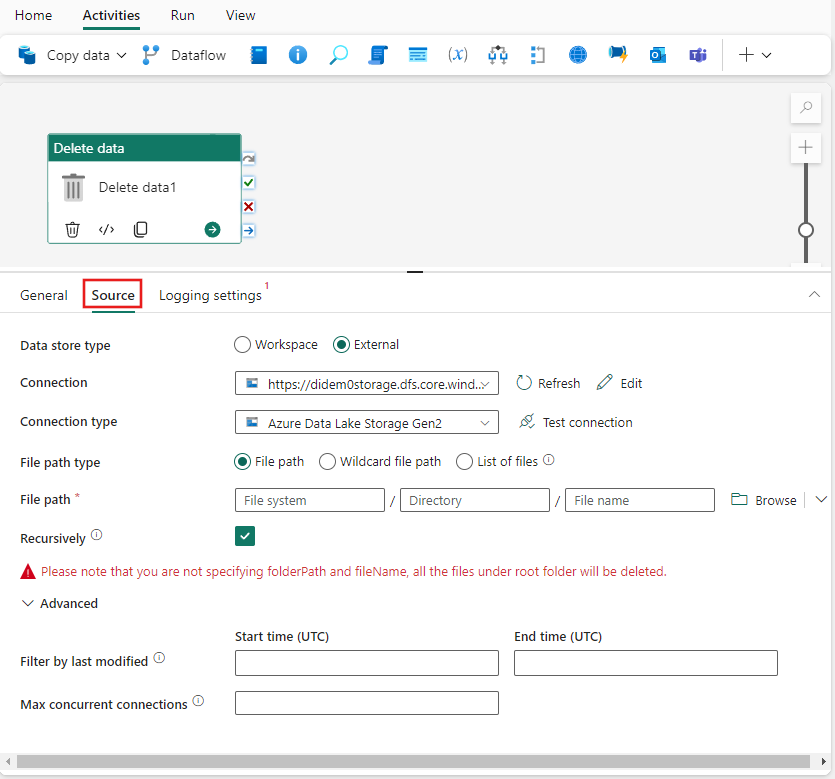
Das Beispiel in der vorherigen Abbildung zeigt eine Blobspeicherverbindung, aber jeder Verbindungstyp verfügt über eigene Konfigurationsdetails, die für die ausgewählte Datenquelle spezifisch sind.
Unterstützte Datenspeicher
Fabric unterstützt die im Artikel Connectorübersicht aufgeführten Datenspeicher. Es kann jede Quelle verwendet werden, die den Löschvorgang für Daten unterstützt.
Beispiele zur Verwendung der Delete-Aktivität
Löschen bestimmter Ordner oder Dateien
Der Speicher hat die folgenden Ordnerstruktur:
Root/
Folder_A_1/
1.txt
2.txt
3.csv
Ordner_A_2/
4.txt
5.csv
Ordner_B_1/
6.txt
7.csv
Ordner_B_2/
8.txt
Nun verwenden Sie die Delete-Aktivität, um Ordner oder Dateien durch die Kombination verschiedener Eigenschaftswerte aus dem Dataset und der Delete-Aktivität zu löschen:
| folderPath | fileName | recursive | Output |
|---|---|---|---|
| Root/ Folder_A_2 | NULL | False | Root/ Folder_A_1/ 1.txt 2.txt 3.csv Ordner_A_2/ Ordner_B_1/ 6.txt 7.csv Ordner_B_2/ 8.txt |
| Root/ Folder_A_2 | NULL | True | Root/ Folder_A_1/ 1.txt 2.txt 3.csv |
| Root/ Folder_A_2 | *.txt | False | Root/ Folder_A_1/ 1.txt 2.txt 3.csv Ordner_A_2/ 5.csv Ordner_B_1/ 6.txt 7.csv Ordner_B_2/ 8.txt |
| Root/ Folder_A_2 | *.txt | True | Root/ Folder_A_1/ 1.txt 2.txt 3.csv Ordner_A_2/ 5.csv Ordner_B_1/ 7.csv Ordner_B_2/ |
Speichern und Ausführen oder Planen der Pipeline
- Wechseln Sie oben im Pipeline-Editor zur Registerkarte Start, und wählen Sie die Schaltfläche „Speichern“ aus, um Ihre Pipeline zu speichern.
- Wählen Sie Ausführen aus, um sie direkt auszuführen, oder Planen, um sie zu planen.
- Sie können hier auch den Ausführungsverlauf anzeigen oder andere Einstellungen konfigurieren.
